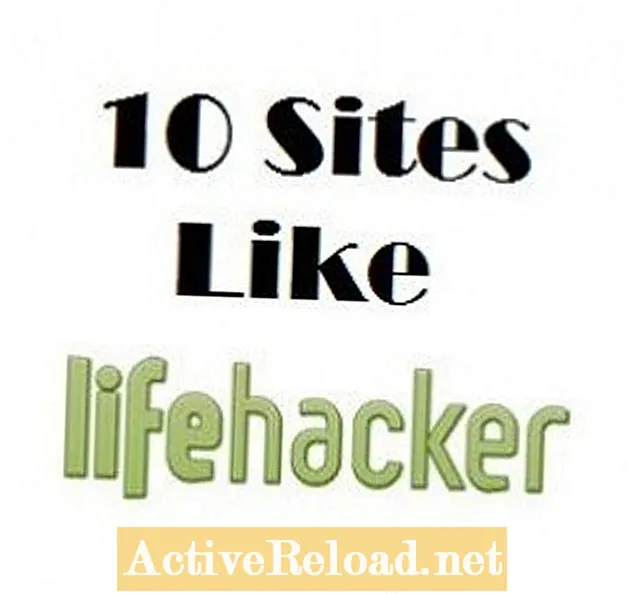Садржај
- Многобројне употребе говора у текст
- Виндовс препознавање говора
- Како се користи Говор за бесплатан текст у оперативном систему Виндовс
- Диктат и говор у текст на Мац-у
- Видео: Како се користи диктат на Мац-у
- Бесплатни говор у текст на иПаду и иПхонеу
- Како користити говор за текст на иПаду
- Куцање гласом у Гоогле документима
- Како омогућити гласовно куцање у Гоогле документима
- Како користити говор за текст на Цхромебоок-овима
- Говорнице за Цхроме и Цхомебоокс
- Резиме
Јонатхан је сертификовани наставник који је предавао у Великој Британији и САД-у. Сада ради као консултант за дигитално учење.
Многобројне употребе говора у текст
Постоји много разлога зашто би вам могао затребати софтвер за говор у текст, али да ли сте знали да је вероватно већ уграђен у уређај који користите? Аппле, Мицрософт и Гоогле укључују ову функционалност у многе своје уређаје као облик помоћне технологије за кориснике са физичким инвалидитетом. Међутим, користи се и на много других начина.
Људи га користе на мобилним уређајима јер је бржи од куцања помоћу тастатуре на екрану. На преносним рачунарима и стоним рачунарима, други га користе да би побољшали своје вештине спорог куцања. Мала деца га користе у школи да изразе своје мисли и идеје без бриге о изазовима писања речи које тек треба да науче. Дакле, без даљег одлагања, овде је описано како бесплатно користити текст за говор на разним омиљеним уређајима.
Виндовс препознавање говора
Виндовс 7, 8 и 10 имају софтвер за слободу говора у текст који је уграђен у оперативни систем. Можете га пронаћи претраживањем „Виндовс препознавање говора“ у менију за претрагу ваше верзије оперативног система Виндовс. Може се користити са слушалицама, УСБ микрофоном или са микрофоном који је уграђен у ваш рачунар.
Ако га никада раније нисте користили, постоји кратка процедура за подешавање коју морате да следите како бисте оптимизовали перформансе својим гласом и хардвером на својој машини. Ако желите, можете даље да подесите тачност препознавања говора одласком у Контролна табла, кликнувши на Лакоћа приступа, и онда Препознавање говора. Овде ћете наћи опцију да Обучите свој рачунар да вас боље разуме. Кликните ово да бисте оптимизирали говор у текст за ваш глас.
Када се то побрине, можете почети да користите говор у текст да бисте диктирали своје изговорене речи у Бележници, Ворду и другим апликацијама. Међутим, рачунаром такође можете управљати помоћу наредби попут „Отвори Мицрософт Ворд“, „Помери горе / доле“ или „Двапут кликните на корпу за отпатке“ и тако даље. Мицрософт има листу уобичајених наредби за препознавање говора које ће вам помоћи да се гласом крећете кроз рачунар.
Како се користи Говор за бесплатан текст у оперативном систему Виндовс
Диктат и говор у текст на Мац-у
Ако користите Мац, такође можете да искористите уграђени софтвер за претварање говора у текст који Аппле укључује са свим својим рачунарима. Можете га омогућити одласком на Систем Преференцес и кликом на Дицтатион. Ако ваш Мац има уграђени микрофон, то можете да користите, у супротном, Диктат добро функционише и са УСБ микрофонима. За боље искуство означите поље поред Користите побољшану диктат. Ово вам омогућава да користите говор за текст на Мац-у без интернет везе и обезбедиће да се текст приказује у реалном времену док говорите.
Кад све поставите онако како желите, отворите апликацију као што су Нотес или Пагес да бисте је тестирали. Двапут додирните функцијски тастер (Фн) да бисте започели, а затим започните разговор са Мац-ом. Требали бисте видети мали микрофон који се појављује са стране екрана. То значи да је функција Диктирање активна и слуша ваш глас. Када завршите са разговором, кликните Готово или притисните Ентер на тастатури.
Функција Мац Дицтатион не дозвољава вам да отварате апликације и контролишете навигацију на исти начин као што то чини препознавање говора у оперативном систему Виндовс, али можете да користите команде попут „зарез“, „тачка“ и „ускличник“ да бисте испрекидали реченице. Ако користите ОС Кс Иосемите (бесплатну надоградњу за кориснике Мац рачунара), можете да омогућите напредне команде како бисте искористили предност још више говора у текстуалне фразе.
Видео: Како се користи диктат на Мац-у
Бесплатни говор у текст на иПаду и иПхонеу
Говор у текст је такође доступан на иПхоне и иПад уређајима и то већ неко време. Први пут је представљен на иПхонеу 4с, а касније се појавио на иПаду (3. генерација) и иПад Мини 2. Данас су сви нови иПхоне и иПад ови уређаји подразумевано омогућени. Да бисте користили говор за текст на иОС уређају, отворите апликацију као што су Нотес или Маил и додирните екран да би се тастатура појавила. Затим додирните микрофон који се налази лево од размакнице и започните разговор. Приметићете да се речи појављују на екрану док разговарате. Могу се користити фразе попут „нови ред“ или „нови пасус“, као и разне интерпункцијске команде.
- Савет: Ако имате старији иОС уређај који не подржава функције диктирања, можете да користите бесплатну апликацију ПаперПорт Нотес да бисте на свом уређају добили говор у текст.
Како користити говор за текст на иПаду
Куцање гласом у Гоогле документима
Недавно је Гоогле најавио додавање гласовног уноса у Гоогле документе. Ова функција је доступна у прегледачу Цхроме за Мац или ПЦ и на Цхромебоок-има. Да бисте омогућили гласовно куцање, отворите Гоогле документ са којим желите да користите говор за слање текста и кликните Алати, и онда Гласовно куцање. Микрофон ће се појавити у горњем левом углу екрана. Кликните на микрофон за покретање и заустављање диктата или користите пречицу на тастатури Цтрл + Схифт + С на рачунару или Цмд + Схифт + С на Мац рачунару. Као и код других система, подржани су неки интерпункцијски знаци заједно са наредбама попут „Нова линија“ и „Нови пасус“.
Како омогућити гласовно куцање у Гоогле документима
Како користити говор за текст на Цхромебоок-овима
Ако користите Цхромебоок и требају вам опције говора у текст изван Гоогле докумената, у Цхроме веб продавници постоји велики број бесплатних опција које ће за то добро функционисати. Сваки од њих делује на мало другачији начин, али сви користе микрофон који је уграђен у Цхромебоок да би вам помогао да препознате ваш говор и претворите га у текст. Неке од бољих бесплатних опција укључују:
- Спеецхнотес
- ВоицеНоте ИИ - Говор у текст
- Препознавање говора на мрежи - говорна плочица
- Глас у текст
Као и све остало у Цхроме веб продавници, ове апликације и додаци такође одлично функционишу у Цхроме прегледачу. Ово је посебно корисно ако се крећете између Цхромебоок-а и других уређаја.
Говорнице за Цхроме и Цхомебоокс
Резиме
Технологија која се користи за технолошко препознавање говора превалила је последњих година. Још увек није 100% тачан, али овде наведене бесплатне опције могу бити одличан додатак онима којима је заиста потребна оваква адаптација. Уз вежбање и пристојан микрофон, ове бесплатне апликације за претварање текста у говор све су што вам треба да бисте се мало одморили од тастатуре.